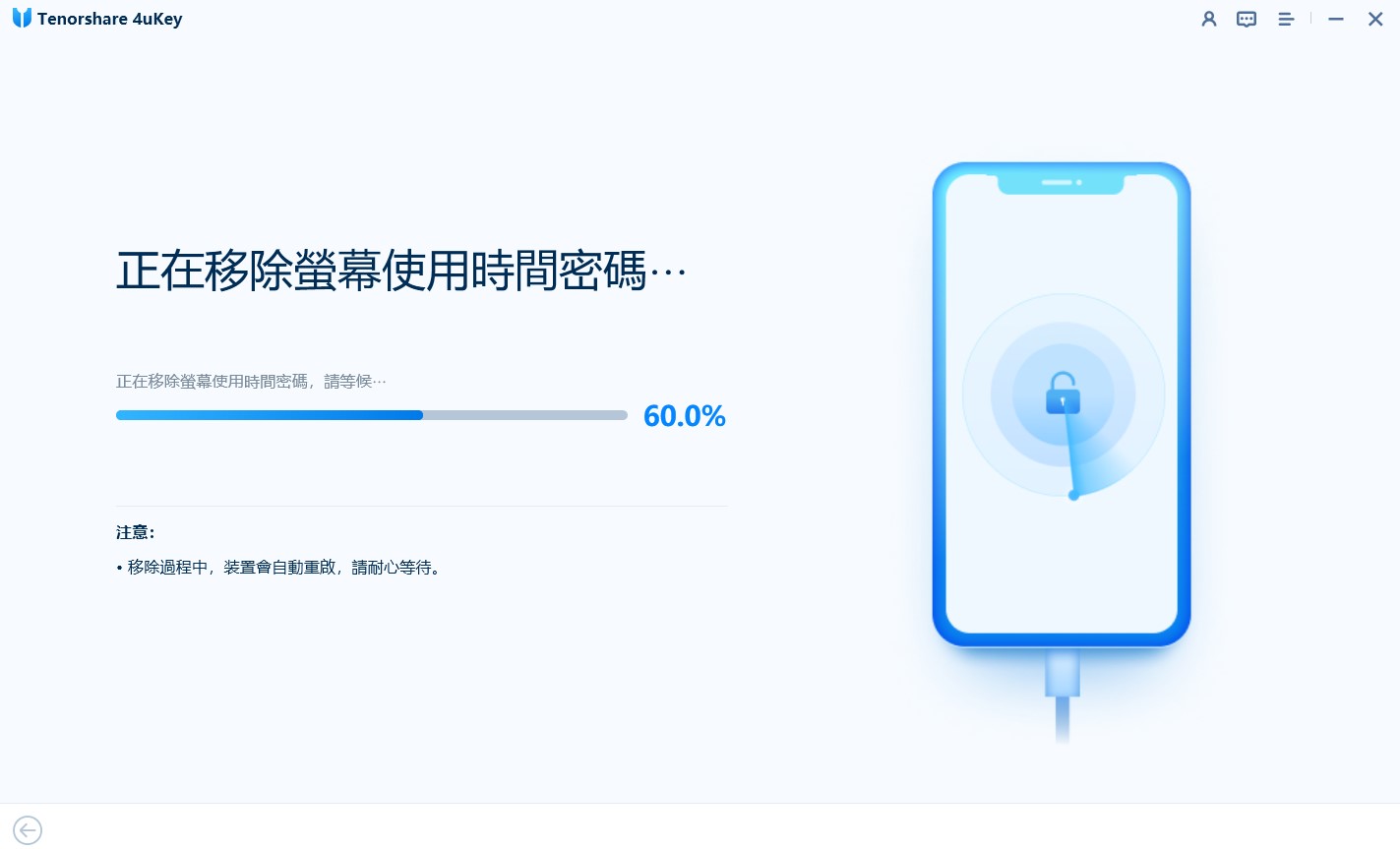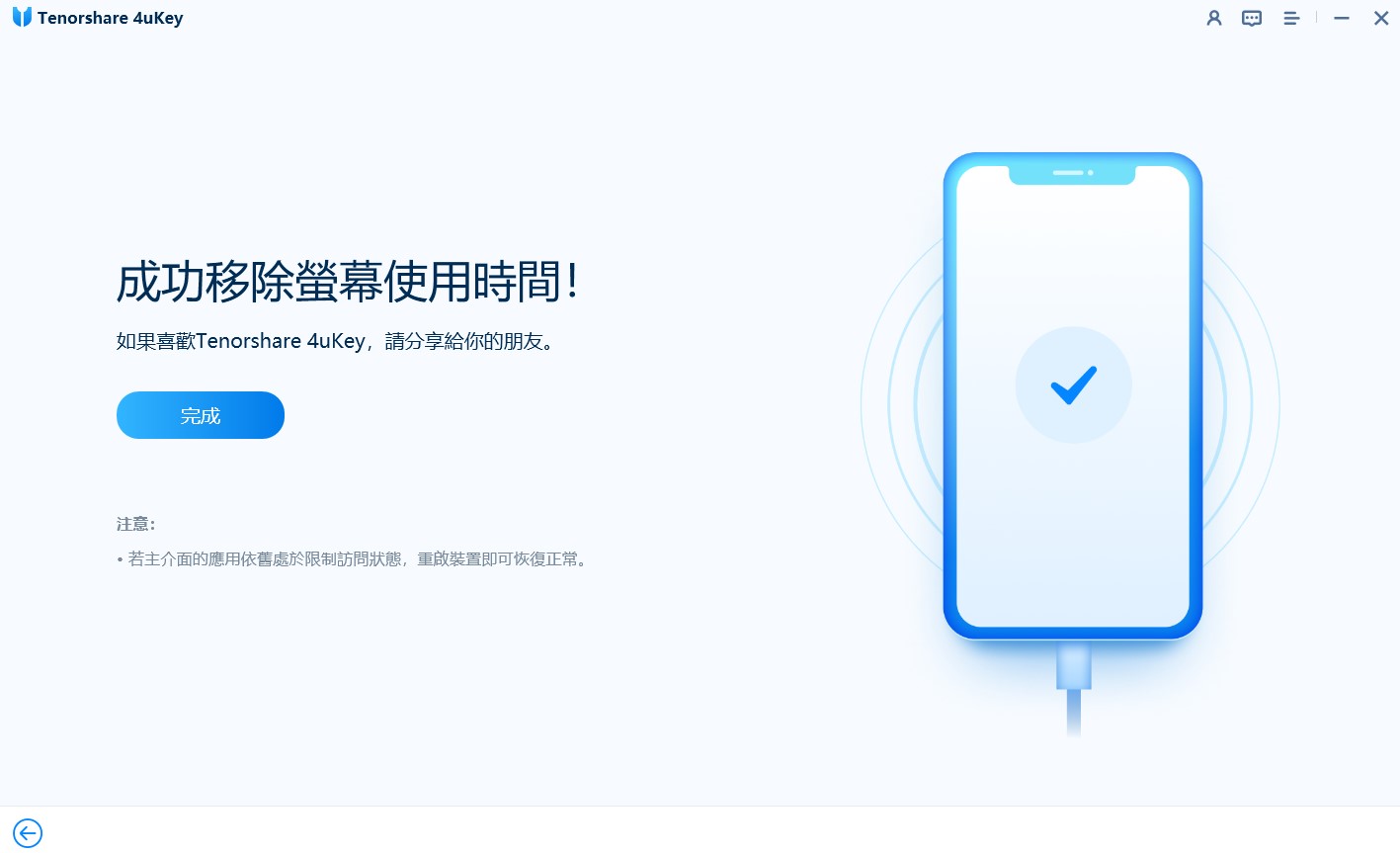解決了!2025 年 4 個針對 ipad安全鎖定解除的快速修復【100%有效】
在 iPad 上輸入錯誤密碼多次後,鎖定畫面上將顯示ipad 不可 用訊息,以防止未經授權的存取您的 iPad。但在某些情況下,此功能可能會對您不利,尤其是當您ipad忘記密碼時.
那麼,如果iPad 顯示「ipad 不可 用」 或iphone保安鎖定模式,您該怎麼辦?如何修復ipad 無法 使用並再次進入您的 iPad?試試這 4 個頂級解決方案,適用於所有 iPad,包括 iPad Air 2/iPad Mini/iPad Pro/iPad 9th Generation.
- 閱讀前言:iPad 不可用意味著什麼
- 修復 1.如何在沒有密碼的情況下修復ipad 不可 用(1 單擊)
- 修復 2. 如何修復在沒有電腦的情況下ipad 無法 使用的問題
- 修復 3. iTunes 恢復模式修復iPad 無法使用
- 修復 4. 如何在 iCloud「尋找」中重置ipad 不可 用
- 更多 ipad 不可 用的常見問題
閱讀前言:ipad 不可 用意味著什麼
「iPad 不可用,請按 Home 解鎖」訊息表示您的 iPad 已鎖定,您無法存取它。出於安全原因,當有人連續多次輸入錯誤密碼時,就會發生這種情況。
那麼iPad的不可用狀態會持續多久呢?通常,如果密碼錯誤 5 次,您會看到 ipad 不可 用,請在 1 分鐘後重試。您嘗試錯誤密碼的次數越多,您在「iPad 不可用」螢幕消失之前需要等待的時間就越長。它會持續5分鐘、15分鐘甚至8小時。
有些人可能會看到不可用的 iPad 螢幕上沒有計時器。為什麼我的 iPad 顯示沒有時間不可用?這是因為您的 iPad 因密碼嘗試錯誤次數過多而完全鎖定,您需要重設 iPad。
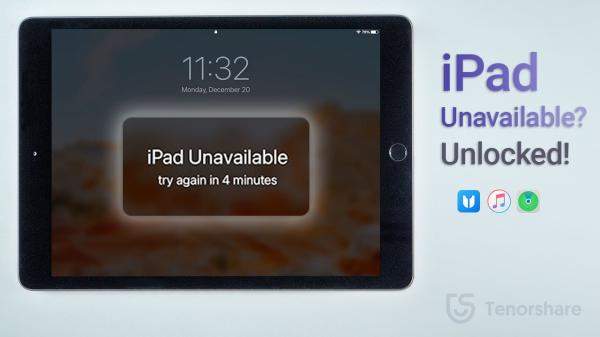
修復 1.如何在沒有密碼的情況下實現ipad安全鎖定解除(1 單擊)
如果您的 iPad 上沒有「iPad 不可用抹除 iPad」選項或沒有 Apple ID,則所提供的大多數方法都不適合您。但這並不意味著當iPad顯示不可用時您就無法進入iPad。那麼,在沒有Apple ID和密碼的情況下,該如何解決iPad無法與電腦連線的問題呢? Tenorshare 4uKey是您的最佳選擇!
4uKey iPad 解鎖器是一款功能強大的工具,用於解鎖 iPad、iPhone 和 iPod touch 上的 4 或 6 位元密碼、Face ID、Touch ID。使用4uKey,您不需要任何技術技能即可繞過家中iPad無法使用的黑屏。並且它兼容所有 iPadOS 版本,包括最新的 iPadOS 18 。
Key Features of Tenorshare 4uKey
- 只需點擊幾下即可修復ipad 不可 用的問題:快速解鎖 iPad 在幾分鐘/幾小時內不可用、沒有時間或永久不可用,然後按 Home 鍵解鎖不起作用
- 透過簡單的步驟解鎖 iPad 鎖定畫面: 在幾分鐘內解鎖 iPad 密碼、Touch ID 或 Face ID,無需 Apple ID 或密碼
- 額外功能: 刪除 Apple ID 、繞過MDM 和刪除螢幕時間密碼而不遺失數據
- 支援所有 Apple 裝置: 適用於所有 iPhone 和 iPad,包括 iPad Air 2/iPad Mini/iPad Pro/iPad 9th Generation
無需密碼即可修復ipad 不可 用錯誤的簡單簡單步驟
下載、安裝並啟動 Tenorshare 4uKey,然後點擊「開始」按鈕來修復 iPad 無法與電腦連線的問題。

使用 USB 連接線將無法使用的 iPad 連接到電腦。然後點擊「下載」即可下載最新的韌體檔案。

点击开始移除完成後,密碼刪除過程將自動開始。

Tenorshare 4uKey 將立即開始繞過 iPad 不可用螢幕,無需密碼。然後您就可以成功修復iPad不可用錯誤.

[影片教學]如何輕鬆解鎖電腦無法使用的iPad
相關閱讀 已停用iPhone,8小時後再試一次.
修復 2. 如何修復在沒有電腦的情況下ipad保安鎖定解除的問題
正如我們所說,多次輸入錯誤密碼後,您將被鎖定,ipad 不可 用。對於在 iPadOS 15.2 及更高版本上運行的 iPad,請利用直接在 iPad 不可用鎖定畫面上擦除 iPad 的優勢。還有兩個要求:在鎖定之前,您的 iPad 已登入 Apple ID 並且已連接網路。
繼續輸入錯誤的密碼,直到螢幕上出現「擦除 iPad」或「忘記密碼」。點擊它。
- 再次點擊「清除 iPad」或「開始重置」以確認擦除所有內容和設置,包括忘記的密碼。
然後輸入您的 Apple ID 密碼。擦除過程將自動開始,您的 iPad 很快就會解鎖。

雖然此方法可以免費修復沒有電腦時無法使用的 iPad,但它確實需要您的 Apple ID 和密碼。如果忘記,可以使用本文中的其他方法,例如Tenorshare 4uKey快速實現ipad螢幕鎖定解除。
修復 3. iTunes 恢復模式修復ipad 無法 使用
您也可以嘗試使用 iTunes 修復ipad 不可 用。如果 iTunes 無法偵測到您鎖定的 iPad,您應該將 iPad 置於恢復模式,然後使用 iTunes 恢復鎖定的 iPad:
- 在 Windows PC 上執行 iTunes 或在 Mac 上開啟 Finder。借助 USB 電纜,將不可用的 iPad 連接到電腦。
- 與iTunes 偵測到您的iPad 時直接恢復iPad 不同,下一步是將不可用的iPad 置於恢復模式.
看到此彈出視窗後,按一下“確定”,然後按一下“恢復 iPad”以開始該過程。

- 大約需要 15 分鐘才能完成。之後,重新啟動 iPad 並像新裝置一樣設定 iPad。
如果iTunes 無法連接到不可用的iPad、iTunes 錯誤,或者在恢復模式和恢復後iPad 仍然卡在ipad 不可 用的屏幕上,請嘗試Tenorshare 4uKey,2025 年的快速修復!
修復 4. 如何在 iCloud「尋找」中重置iPad 不可用
iPad無法使用,沒有iTunes如何重置?如果您現在沒有可訪問的電腦,您可以 使用iCloud 修復在沒有電腦的情況下ipad 不可 用的問題。此選項對於 iPad 和 iPhone 的作用相同。要繞過 iPad 不可用螢幕,您可以選擇以下兩個選項:
第一個選項:在另一台已在 iPad 上使用相同 Apple ID 登入的 iOS 裝置上前往「尋找我的應用程式」。從裝置清單中選擇不可用的 iPad,然後抹掉該裝置。

第二種選擇:在另一台裝置上登入https://www.iCloud.com瀏覽器。選擇“尋找 iPhone/iPad”,然後從“所有裝置”選單中選擇已鎖定的 iPad。然後,點擊“擦除 iPad”。

完成上述所有操作後,iPad 將重置,設定您的 iPad 並設定新密碼以開始使用它,沒有任何麻煩。
更多ipad 無法 使用的常見問題
1. 如果iPad顯示iPad不可用,我該怎麼辦?
ipad安全鎖定訊息表示您因多次錯誤密碼嘗試而被鎖定,無法使用 iPad。如果您忘記了密碼,則必須重設 iPad。上面已經解釋了 4 種修復 ipad 不可 用的主要方法。
2. 如何進行ipad安全鎖定解除而不遺失資料?
儘管我們非常重視 iPad 或 iPhone 上的數據,但如果忘記密碼,則無法在解鎖iphone保安鎖定模式時保留我們的數據。恢復資料的唯一方法是透過備份。這就是為什麼我們說定期備份很重要。
3. 如何解決Apple無法使用的問題?
要在沒有 iTunes 或密碼的情況下解鎖任何不可用的螢幕,例如iphone 無法 使用、ipad 不可 用、iPod 不可用,您可以在電腦上嘗試 Tenorshare 4uKey。
結論
如上所示,只要您有合適的工具,修復ipad 不可 用訊息並不困難。您只需按照本文中的說明操作即可繞過 iPad 不可用黑屏或使ipad安全鎖定解除。在上述解決方案中,Tenorshare 4uKey 是最可靠、最有效的iPad 解鎖器。